热门关键字:
| 电路设计 单片机学习 PCB设计 电子制作 电工基础 电路基础 电子电路图 电脑技术 维修教程 手机数码 家电维修 电力技术 电气技术 |
| 电子基础 arm嵌入式 集成电路 模拟电子 电源管理 显示光电 楼宇控制 安防监控 控制电路 音响功放 单元电路 电子下载 维修资料下载 |
我们安装Windows XP系统后,网卡驱动程序也已经安装,如果想要实现宽带上网的话,就需要创建一个网络连接,利用开通账号与密码来连接网络,下面笔者来教我们一步一步的怎么去创建网络连接。
1、点“开始”,选择“控制面板”,点击“网络和Internet连接”,再点击“网络连接”,这时你应该看到一个打开的窗口并发现“本地连接”

2、现在,在上图的“网络任务”下方的选项中,点击“创建一个新的连接”;接着点击“下一步”。
3、按照向导的提示,选择“连接到Internet”,然后点击“下一步”;

4、接着选择“手动设置我的连接”,再点击“下一步”;

5、接下来选择“用要求用户名和密码的宽带连接来连接”,然后“下一步”。

6、现在提示你输入ISP名称,你可以输入你所用的宽带运营商的名字,或者干脆就随便填几个字母数字,如“123”什么的,然后点击“下一步”。

7、在下图的界面中各框里相应的输入运营商提供给你的帐号、密码,底下几个(两个或三个)可选项默认是选中,可根据需要选择,然后再点“下一步”。
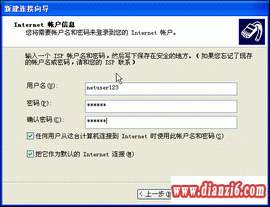
8、在点击“完成”按纽之前,请选中“在我的桌面上添加一个到此连接的快捷方式”,这样你在桌面上可以看到一个刚才建立的连接的快捷方式。

9、最后,在上网前双击打开桌面上刚才建立的连接,按“连接”按纽就可以进行网络连接了。

 温馨提示; 本站的资料全部免费下载,为方便下次找到本站记得将本站加入收藏夹哦,牢记网址http://www.dianzi6.com
温馨提示; 本站的资料全部免费下载,为方便下次找到本站记得将本站加入收藏夹哦,牢记网址http://www.dianzi6.com|
此页提供创建Windows XP网络连接的详细图解网络管理员教程,网络管理资料, 电脑技术 - 网络管理参考。本站还有更多的网络管理相关资料分享。
Copyright© www.dianzi6.com Inc. All rights reserved 。 1 2 3 4 5 6 7 8 |
|